この記事はWorPressでブログを始める方法について解説しています。
WordPressを使うにはサーバーやドメインの契約など初めての人にはわかりにくい部分がありますが、この記事で紹介する「ConoHa WING-かんたんセットアップ」であれば、15分程度で簡単にブログを始めることができます。
まずは従来のWordPressでブログを開設するまでの流れを見てみましょう。
- 1.サーバーを契約する
- 2.ドメインを取得する
- 3.WordPressをインストールする
- 4.WordPressテーマをインストールする
- 5.WordPressの初期設定をする
これが「WordPressかんたんセットアップ」を使えば、サーバーを契約する時点で、4.WordPressテーマのインストールまで一気に進めることができます。
公式サイト:ConoHa WING
WordPressの始め方|ConoHa WING-かんたんセットアップ
では、以下の順に解説していきます。
- 1.サーバーを契約する
- 2.ドメインを取得する
- 3.WordPressをインストールする
- 4.WordPressテーマをインストールする
- 5.WordPressの初期設定をする
①サーバーを契約する
サーバーとは、WordPressのテーマやブログ記事のデータを保存する場所みたいなものです。
あなたのブログがあるサーバーにアクセスすることで、インターネットを通じて見てもらうことができるようになります。
ですので、まずはあなたのブログを置くサーバーを契約しなければなりません。
サーバーにも色々ありますが、WordPressブログにおすすめなのが、この記事で紹介している「ConoHa WING」です。
GMOが運営しているので安心して使えますし、「国内最速」のようです。
WEBサイトの運営においてサイトの表示速度はとても重要(サイトの表示時間が遅いほどユーザーの離脱率が上がる)なのです。
では、ここからはConoHa WINGにアクセスして実際にサーバー契約を進めていきましょう。
公式サイト:ConoHa WING
サイトが表示されたら「今すぐお申込み」をクリックして、メールアドレスとパスワードを入力しましょう。
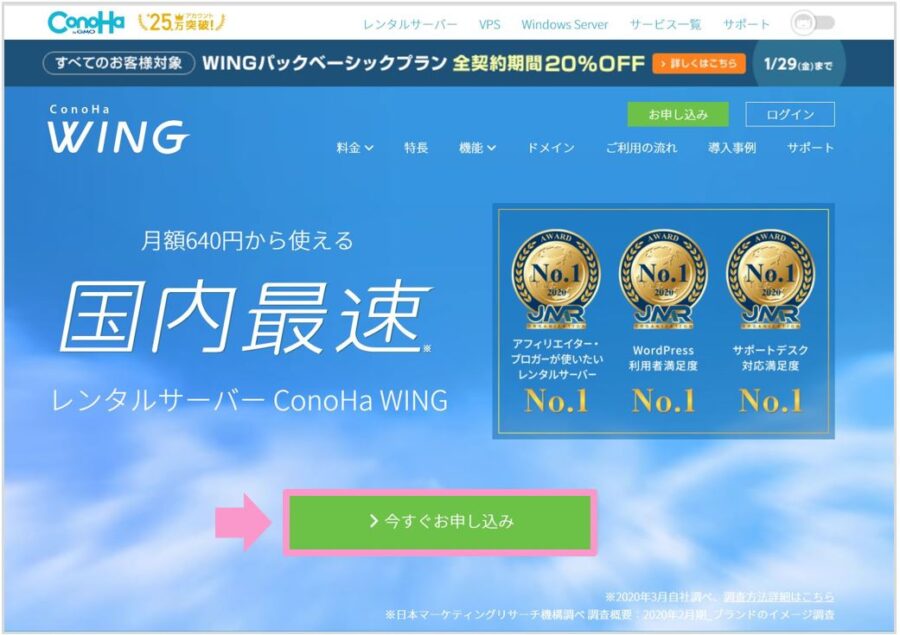
ここでサーバーの契約内容を決めることができます。
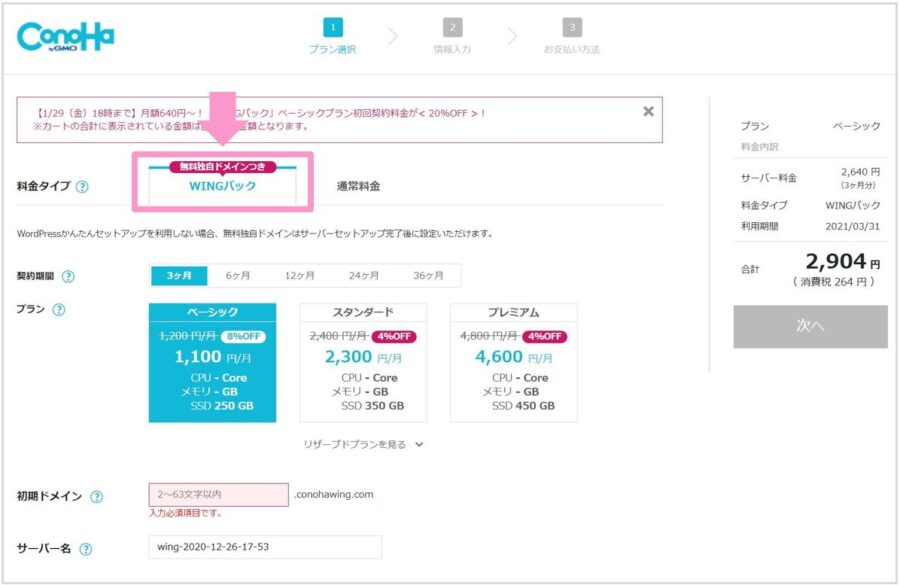
「WINGパック」と「通常料金」がありますが、このあと必要なドメインやWordPressのインストールを簡単に行うためには「WINGパック」を選択してください。
②ドメインを取得する
ドメインとは、あなたのブログにアクセスするための住所のようなものです。
サーバーを契約して、そこにブログデータをおいても、アクセスできなければ意味がありません。
そこで「○○.com」といった唯一無二のドメインを取得することになります。
ConoHa WINGの「WINGパック」を利用する
ConoHa WINGの契約内容には「初期ドメイン」という項目がありますが、ここでそのドメインを取得することができます。
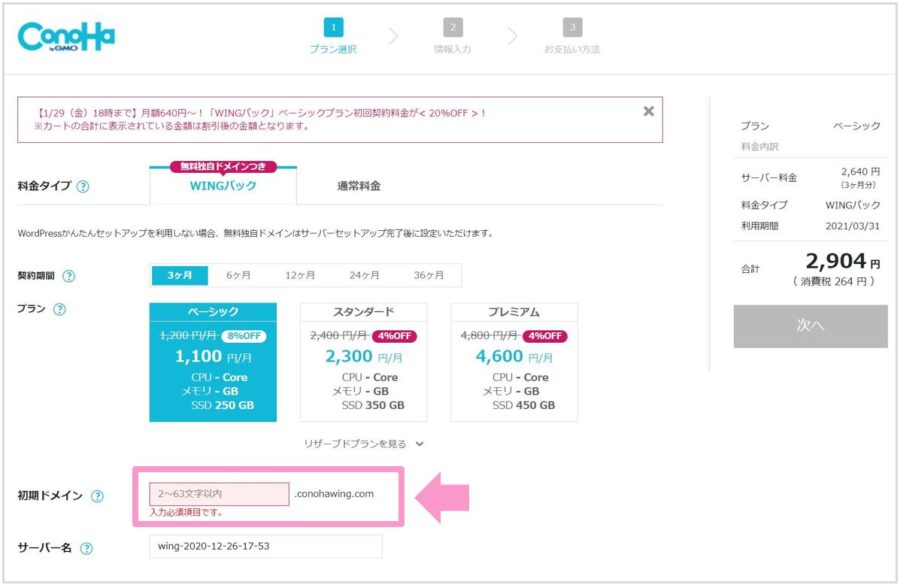
ただし、このドメインはConoHa WINGのものなので、もしサービスを停止するようなことがあれば使えなくなってしまいます。
ドメインは長く使い続けることで価値が上がっていくものなので、基本的には「.com」や「.net」といった独自ドメインを取得することをお勧めします。
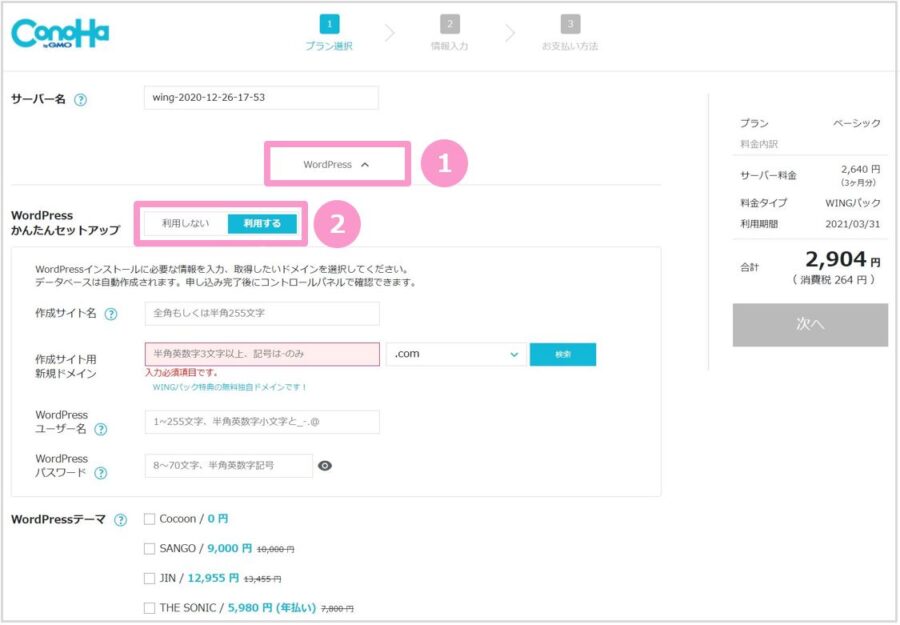
サーバーの契約画面で、WordPressかんたんセットアップから「利用する」を選択してください。
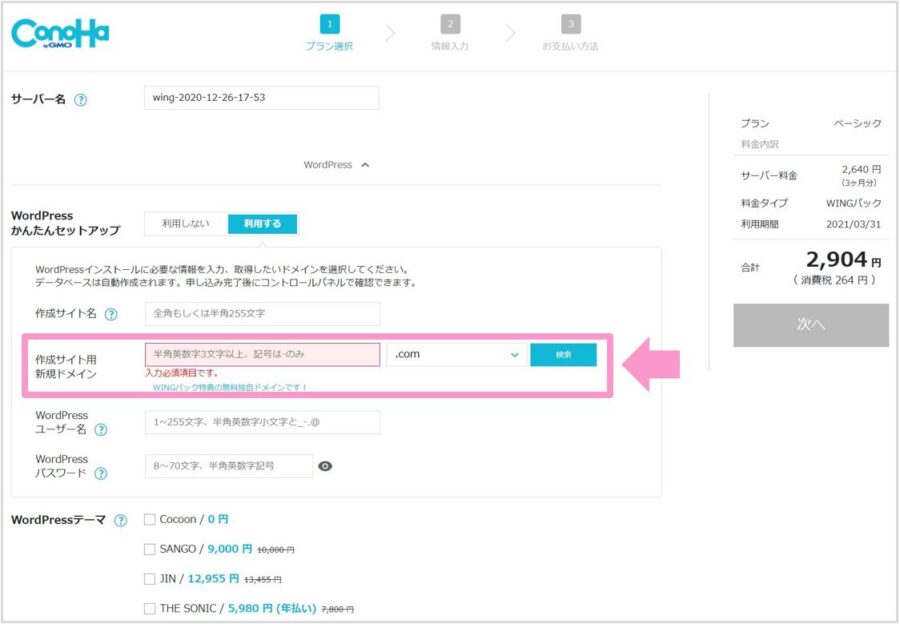
「作成サイト用 新規ドメイン」の項目に、あなたが考えたドメインを入力してください。
前述の通り、ドメインは誰かと被るようなことができないため、すでに利用されているドメインは利用できません。
③WordPressをインストールする
次にWordPressをインストールするための準備をしましょう。
さきほどドメインを入力した欄の上下に3つの項目があるので、それぞれ埋めてください。
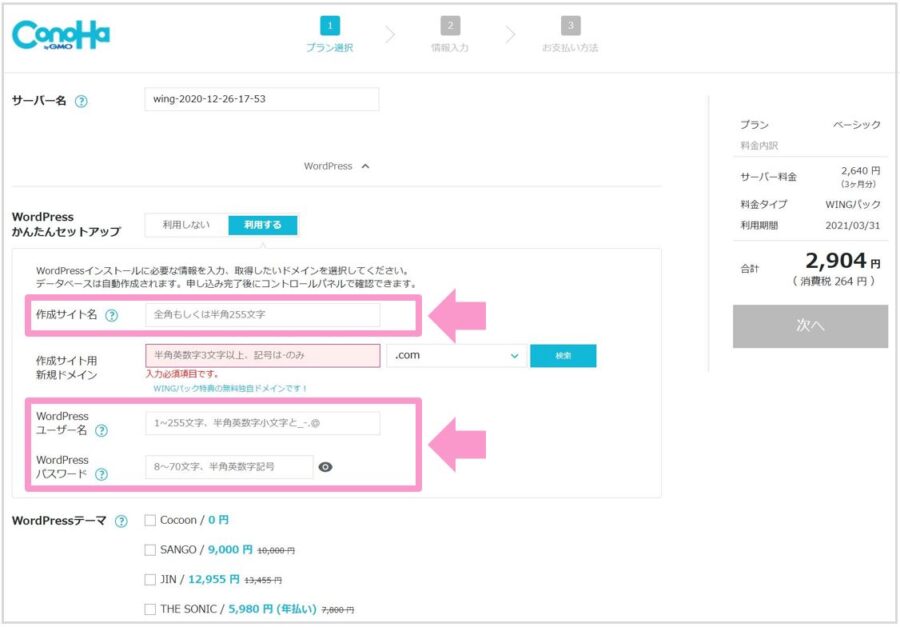
「作成サイト名」はあなたのブログのサイト名です。
自由に決めてください。
「WordPressユーザー名」と「WordPressパスワード」はWordPressにログインするときに使用します。
WordPressはCMS(コンテンツ・マネジメント・システム)として世界で30%以上の使用率があり、脆弱性対策も重要です。
パスワードは出来るだけ推測されにくい複雑なものにしましょう。
④WordPressテーマをインストールする
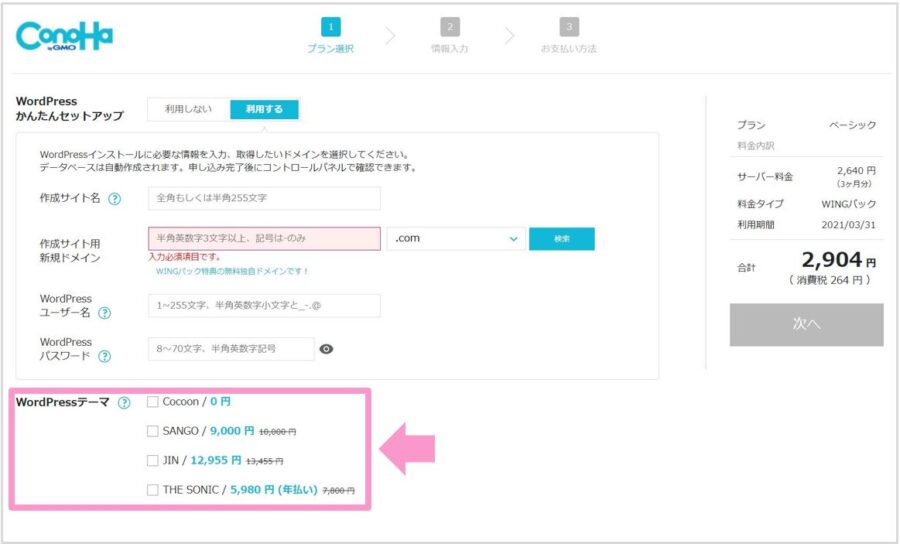
ConoHa WINGの「WINGパック」を利用している場合は、以下の人気テーマを同時にインストールすることができます。
- Cocoon :0 円
- SANGO:9,000円
- JIN:12,955円
- THE SONIC:5,980円(年払い)
上記のテーマは、以下の記事でもWordPressのおすすめテーマとして紹介しています。
もし、この中から気に入ったテーマがあれば、チェックを入れて同時にインストールしてしまいましょう。
それ以外のテーマのインストールは以下で解説します。
WordPress管理画面からテーマをインストールする
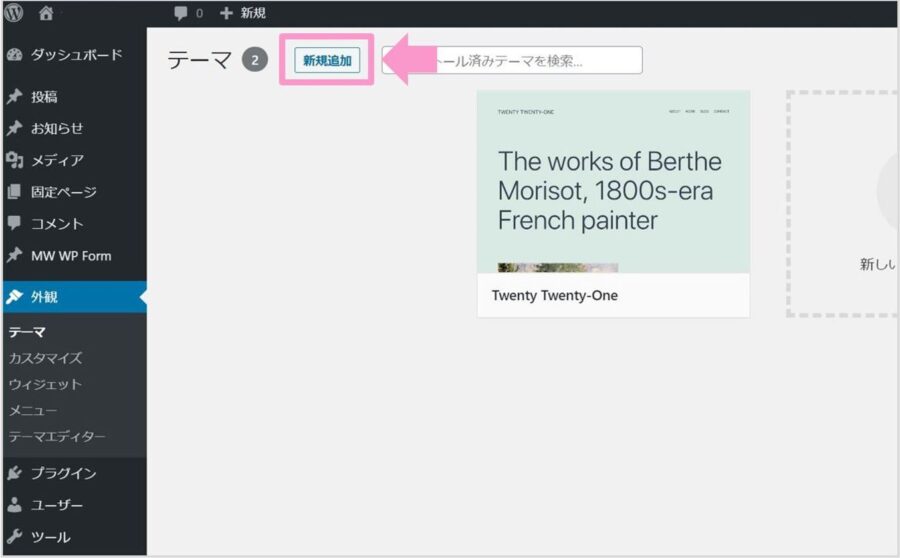
管理画面の「外観」をクリックすると、インストールされているテーマ一覧が表示されます。
画面の上部にある「新規追加」をクリックすると、無料でインストールできるテーマが表示されるので、気にいったテーマをインストールして有効化してください。
外部サイトからダウンロードしたテーマを使う
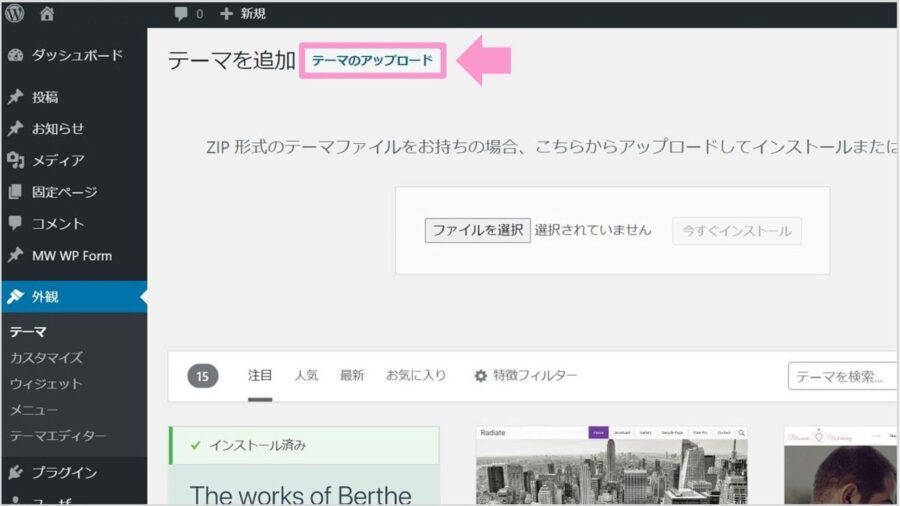
先ほどの「新規追加」に続けて、画面上部の「テーマのアップロード」をクリックしてください。
「ファイルを選択」から使用したいWordPressテーマをアップロードして、有効化すれば完了です。
ファイルはzipのままアップロードするようにしましょう。
⑤WordPressの初期設定をする
最後に絶対にやっておくべきWordPressの初期設定を2つ紹介します。
- WordPressサイトのSSL化
- パーマリンク
WordPressサイトのSSL化
SSL(Secure Sockets Layer)とは、インターネットの通信を暗号化する技術です。
ユーザーが安心してあなたのブログを訪問できるようにするためにも、必ず設定しましょう。
ConoHa WINGでは、「WordPressかんたんSSL化」があり、その名の通り簡単にSSL化することができます。
WordPressかんたんSSL化を利用するには、その前に「無料独自SSL設定」でSSLを有効にしてください。
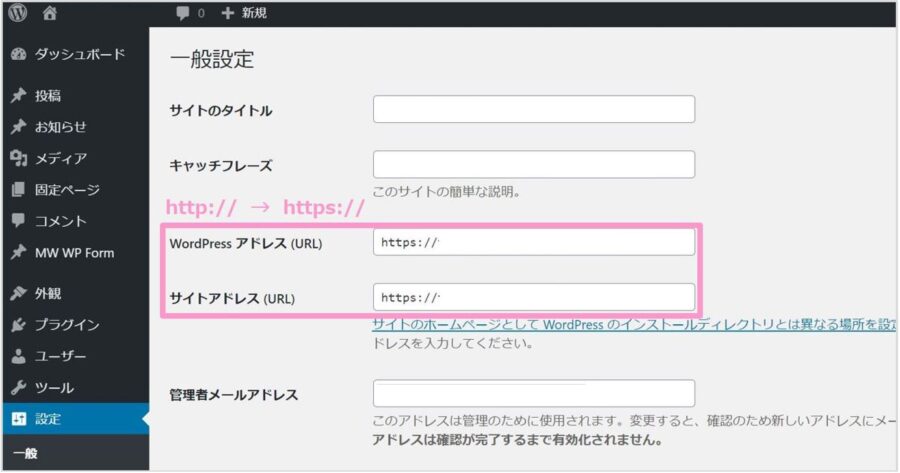
ConoHa WINGの方でSSL化が済んだら、WordPressの管理画面の「設定」から、WordPress アドレス (URL)とサイトアドレス (URL)をhttpからhttpsに変更してください。
パーマリンク
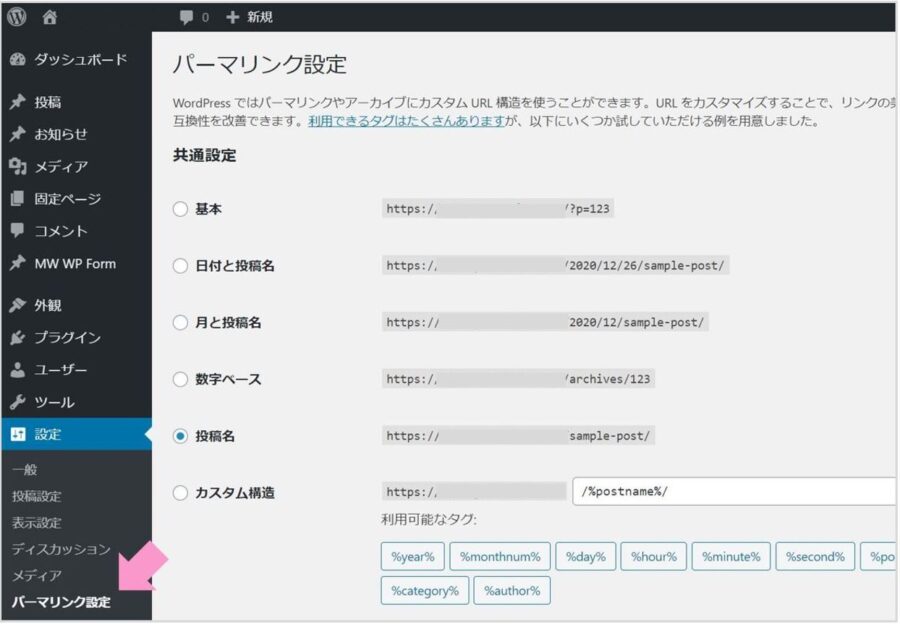
続いて、設定の「パーマリンク」を開いてください。
ここで、記事のURL構成をどうするか決めることができます。
URLは後から変更すると、記事の評価も一緒に消えてしまい検索結果の上位から外れてしまうなどの問題があります。
ですので、最初にしっかりと決めておくようにしましょう。
おすすめは、以下の2つです。
- 基本(記事ID)
- 投稿名
逆に、ドメインと投稿名の間にカテゴリー名を入れるようなことはできるだけしないようにしてください。
もし、その記事のカテゴリーを変更した場合、上記の通り記事の評価が消えてしまいます。
以上、WordPressの始め方の解説でした。
WordPressにはサイトの管理、運営を便利にするプラグインがたくさんあります。
以下の記事では、最初にいれておくとよいプラグインを紹介してるのでよかったら参考にしてください。












